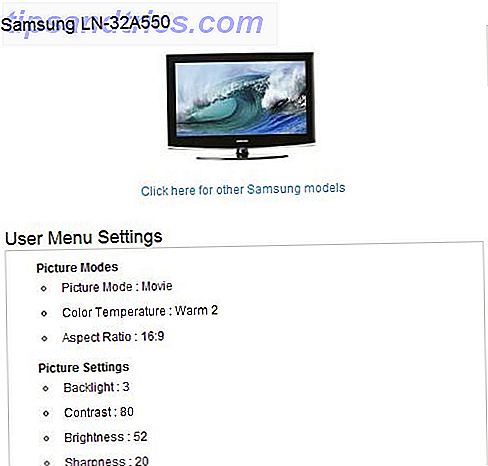Lorsque votre iPhone va partout avec vous, il est susceptible de ramasser de la terre en cours de route. Il y a seulement tellement d'essuyer l'écran avec votre manche. Votre téléphone est vraiment dégoûtant et a besoin d'un nettoyage.
Cependant, vous devez faire attention lors du nettoyage de votre iPhone. Vous ne pouvez pas utiliser tout ce que vous trouvez dans l'armoire, sinon vous risquez de l'endommager.
Aujourd'hui, je vais vous guider à travers les étapes de la façon dont je nettoie mon iPhone sale, et je vous suggère de faire la même chose.
Étape 1: Éclater l'affaire

Si vous utilisez un étui, retirez-le avant de commencer. Vous pouvez nettoyer le boîtier séparément, car il est beaucoup plus résistant aux dommages que votre iPhone. Il est également relativement bon marché de remplacer l'affaire si quelque chose lui arrive.
Suivez les instructions de nettoyage du fabricant s'il y en a. Sinon, utilisez de l'eau chaude savonneuse pour déloger la saleté et la crasse du boîtier. Faites attention aux différentes ouvertures, y compris les ports de charge, la bascule de mise en sourdine, les bascules de volume et l'ouverture de l'objectif de la caméra.
En abandonnant le boîtier pour l'instant, vous pouvez facilement voir toutes les autres saletés et saletés accumulées sur votre iPhone sous le boîtier.
Étape 2: Nettoyer l'écran de l'iPhone

L'écran est la partie la plus délicate de votre appareil, vous devez donc faire très attention lors du nettoyage. Apple applique un revêtement oléophobe sur l'écran de votre iPhone, ce qui aide à repousser la graisse et l'huile pour les doigts. Cela s'applique également à l'arrière de l'iPhone 8 (notre critique), 8 Plus et iPhone X.
Afin de préserver le revêtement oléophobe, vous devez utiliser uniquement de l'eau pour nettoyer l'écran de votre iPhone. N'utilisez pas de nettoyants abrasifs, de nettoyants pour vitres, d'aérosols de surface, d'alcool à friction ou de tout ce qui promet de couper la graisse. Ces substances endommageront le revêtement de votre écran.
Au lieu de cela, prenez un chiffon doux et non pelucheux et humidifiez-le avec de l'eau du robinet. Vous pouvez acheter ces chiffons pour pas cher en ligne, dans les magasins d'appareils photo, ou chez les opticiens. Ils sont les mêmes que ceux que vous utilisez pour nettoyer les lunettes, les lentilles de caméra et les autres surfaces exposées aux rayures.
Pendant le nettoyage, essayez d'aller dans la même direction afin de pousser la graisse et la saleté hors de l'écran, plutôt que de simplement la déplacer. Plus votre appareil est ancien, plus vous risquez de remarquer des empreintes digitales. Vous pouvez ajouter un protecteur d'écran en verre 6 conseils pour acheter un protecteur d'écran en verre trempé pour votre téléphone 6 conseils pour acheter un protecteur d'écran en verre trempé pour votre téléphone Vous cherchez un protecteur d'écran en verre trempé? Voici six conseils pour l'achat d'un protecteur d'écran en verre trempé. Lire la suite avec un revêtement oléophobe frais si cela devient vraiment mauvais.
Étape 3: Nettoyez le port de chargement de l'iPhone

Si votre iPhone ne se recharge pas aussi sûrement qu'il l'était autrefois 5 raisons pour lesquelles votre téléphone se charge lentement 5 raisons pour lesquelles votre téléphone se charge lentement Vous vous demandez pourquoi votre téléphone ne se rechargera pas aussi vite qu'avant? Voici quelques causes possibles qui pourraient expliquer pourquoi. Lire la suite, le port de charge peut être à blâmer. Les peluches, peluches, morceaux de papier et autres débris peuvent se coincer et empêcher les broches d'entrer en contact avec votre chargeur.
Apple déconseille l'utilisation d'air comprimé pour nettoyer n'importe quelle partie de votre iPhone, et le port de chargement ne fait pas exception. J'ai pris des iPhones à Apple pour des problèmes de charge dans le passé, et chaque fois qu'ils tentent de nettoyer manuellement le port avant d'escalader le problème avec un technicien.
L'un des meilleurs outils pour nettoyer le port de chargement est la clé à broche SIM fournie avec votre iPhone. Si vous ne pouvez pas le trouver, alors une épingle de sûreté ou un objet pointu mince similaire avec un bon point est votre meilleur pari suivant. Mettez l'épingle dans le trou et grattez ce que vous pouvez. Essuyez ce que vous trouvez et répétez jusqu'à ce qu'il soit propre.
Apple fait cela avec une force surprenante à la barre Genius, mais je déconseille d'aller trop dur. Vous pourriez vouloir faire briller une lumière dans le port pour vérifier la crasse résiduelle.
Étape 4: Nettoyer les contacts du câble de foudre

Une autre raison que votre iPhone pourrait ne pas charger correctement est l'état de votre câble Lightning. En particulier, les contacts peuvent appuyer contre la crasse qui pénètre dans le port de chargement. Cela entraîne une accumulation de saleté sur les contacts du câble qui peut empêcher une charge correcte.
Débranchez votre câble Lightning avant d'essayer de le nettoyer. Essuyez les contacts avec un chiffon humide jusqu'à ce que vous puissiez les voir brillants (ils devraient être dorés). C'est aussi un bon moment pour examiner le câble pour d'autres signes de dommages ou d'usure Quand jeter vos câbles et chargeurs de téléphone quand jeter vos câbles effrayants et chargeurs de téléphone Coupons à la chasse ici - dans un stratagème bienveillant nous seulement Je veux vraiment que vous lisiez cet article pour une raison: jeter ces chargeurs déchiquetés et endommagés MAINTENANT. Lire la suite .
Étape 5: Nettoyez les trous du microphone / haut-parleur de l'iPhone

Les ports du haut-parleur et du microphone se trouvent au bas de votre iPhone, de chaque côté du port de chargement. C'est l'une des zones les plus difficiles à nettoyer, et l'une des premières parties de votre iPhone à se remplir de saleté.
N'utilisez pas d'air comprimé, car la pression risque d'être excessive et d'endommager votre iPhone ou de compromettre la résistance à l'eau IP67. Au lieu de cela, prenez une brosse à dents fine et super douce et frottez légèrement la zone pour desserrer la saleté collée. Veillez à ne pas appliquer trop de force.
Certains utilisateurs en ligne recommandent d'utiliser des cure-dents à pointe fine lorsqu'une brosse à dents ne suffit pas, mais faites attention de ne pas pousser trop fort et de ne pas causer de dommages. Nettoyer cette zone peut améliorer la qualité audio et rendre votre voix plus claire dans les appels.
Étape 6: Nettoyez le commutateur à bascule Mute

Chaque iPhone a un interrupteur à bascule muet le long du bord gauche de votre appareil. Certains cas peuvent vraiment exacerber l'accumulation de gabarit, ce qui rend le nettoyage difficile et finalement difficile de basculer l'interrupteur. Si vous ne touchez jamais ce commutateur (c'est-à-dire que votre iPhone est toujours en mode vibreur), il est probablement plein de saleté.
Avec l'étui retiré, prenez un cure-dent et grattez toute la saleté collée. Assurez-vous de basculer l'interrupteur plusieurs fois afin de pouvoir nettoyer les deux côtés.
Si cela ne suffit pas, un coton-tige à pointe fine avec un peu d'alcool isopropylique devrait faire l'affaire. Il est très important de ne pas avoir d'alcool sur l'écran ou d'autres parties sensibles de votre iPhone en faisant cela, car il peut enlever les revêtements protecteurs.
Étape 7: Autres taches que vous auriez pu manquer

Certaines zones auront besoin d'être nettoyées plus souvent que d'autres Il est toujours utile de transporter un chiffon doux et non pelucheux dans votre sac à cet effet. En particulier, faites attention à:
- Touch ID bouton d'accueil: Pour les appareils qui en ont, nettoyez-les régulièrement comme vous le feriez sur votre écran. Même une fine couche de graisse peut empêcher l'enregistrement de votre empreinte digitale. Découvrez nos autres astuces de dépannage Touch ID pour plus d'idées 3 façons simples de personnaliser vos identifiants tactiles sur iOS 3 Des façons simples de personnaliser vos identifiants tactiles Plus précis sur iOS Touch ID peut être un peu fin, mais avec quelques astuces et astuces, vous pouvez vraiment améliorer sa précision sans trop d'effort. Voici ce que vous devriez faire. Lire la suite .
- Réseau de capteurs iPhone X: La découpe en haut de l'écran de l'iPhone X est pleine de capteurs, et ils ne fonctionnent pas très bien lorsqu'il y a une couche de graisse sur l'écran. Si l'identification de visage échoue, le nettoyage du réseau de capteurs devrait être votre premier coup.
- Couvercle de l'objectif de l'appareil photo: Les appareils photo avant et arrière sont sensibles à l'accumulation de graisse. Apprenez à reconnaître les signes d'un couvre-objectif sale dans le viseur de l'application de votre appareil photo, comme des traînées lumineuses, des reflets grillés, une image brumeuse et des difficultés de mise au point. Nettoyez-le régulièrement avec un chiffon doux et humide non pelucheux.
Une note finale sur la résistance à l'eau iPhone
Si vous avez un iPhone 7, 7 Plus, 8, 8 Plus ou l'iPhone X, votre téléphone est certifié résistant à l'eau. Qu'est-ce qui rend un appareil étanche ou résistant à l'eau? Qu'est-ce qui rend un appareil étanche ou résistant à l'eau? Beaucoup d'appareils sont vendus comme étanches, mais cela peut être très trompeur. La plupart sont réellement résistants à l'eau. Quelle est la différence? Voici tout ce que vous devez savoir à ce sujet. Lire la suite en ligne avec la cote IP67. Cela signifie qu'il peut survivre étant submergé pendant 30 minutes à une profondeur d'un peu moins de cinq pieds.
Apple obtient cette note avec un joint en caoutchouc qui protège les internes contre l'humidité et la poussière. Au fil du temps, ce joint en caoutchouc peut diminuer, en particulier si votre iPhone subit des dommages physiques (comme un écran fissuré, ou une bosse dans le châssis).
Vous ne devez pas exposer votre iPhone résistant à l'eau à de l'eau sous pression, de l'eau salée, de l'eau de piscine ou autre chose que de l'eau du robinet. Si vous laissez tomber votre iPhone dans la mer ou la piscine, ramassez-le et rincez-le immédiatement avec de l'eau du robinet.
Malgré la résistance à l'eau appliquée à ces modèles, ils ne sont pas considérés comme étanches. Vous ne devriez pas nettoyer votre iPhone simplement en l'exécutant sous un robinet. L'eau chaude est également une mauvaise idée, car la chaleur peut tuer les iPhones (tout comme les changements soudains de température). Une exposition fréquente à l'eau courante peut également accélérer la vitesse à laquelle le revêtement oléophobe s'use.
Une fois que vous avez physiquement nettoyé votre iPhone, vous devez également nettoyer le côté logiciel pour libérer de l'espace de stockage iPhone Storage Full? Comment créer un espace libre sur le stockage iPhone iOS complet? Comment créer de l'espace libre sur iOS La meilleure façon de maximiser l'espace de stockage disponible sur votre iPhone est d'acheter le plus gros appareil que vous pouvez vous permettre. Trop tard pour ça? Voici comment créer de l'espace libre sur votre appareil iOS. Lire la suite .